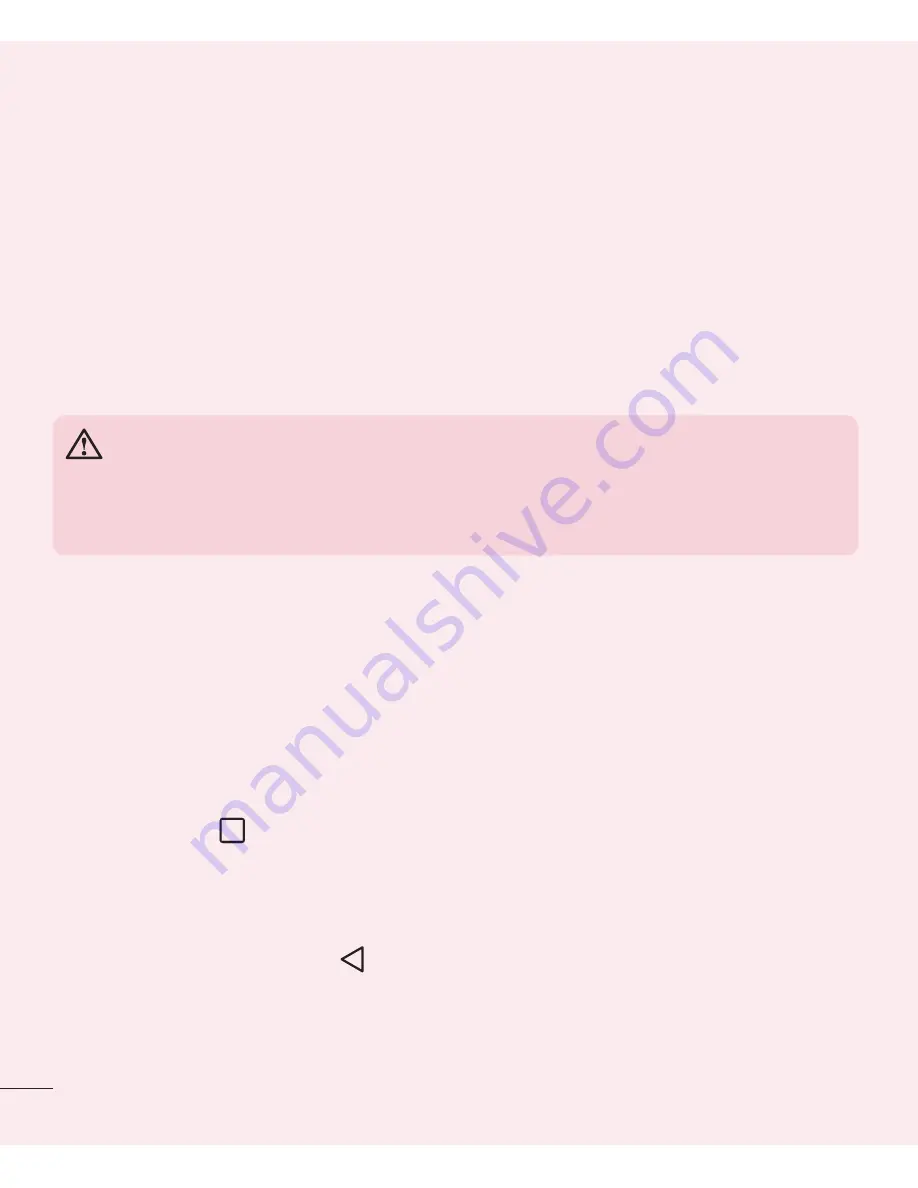
16
Wichtiger Hinweis
2
Halten Sie einige Sekunden lang die
Ein-/Aus-Taste/Sper Leiser-Taste
auf
der Rückseite des Telefons gedrückt.
3
Lassen Sie die
Ein-/Aus-Taste/Sperrtaste
erst los, wenn das Start-Logo angezeigt
wird. Halten Sie danach sofort erneut die
Ein-/Aus-Taste/Sperrtaste
gedrückt.
4
Lassen Sie alle Tasten los, wenn der Bildschirm „Hardware-Reset“ (Zurücksetzen auf
Werkseinstellungen) eingeblendet wird.
5
Drücken Sie die
Lautstärketasten
, wählen Sie die Option
JA
, und drücken Sie dann
die
Ein-/Aus-Taste/Sperrtaste
, um einen Hardware-Reset durchzuführen.
6
Drücken Sie noch einmal die
Lautstärketasten
, um
JA
zu markieren, und
anschließend zur Bestätigung die
Ein-/Aus-Taste/Sperrtaste
.
WARNUNG
Wenn Sie die Funktion Hardware-Reset ausführen, werden alle
Benutzeranwendungen, Benutzerdaten und DRM-Lizenzen gelöscht. Sichern
Sie alle wichtigen Daten, bevor Sie die Funktion „Hardware-Reset“ ausführen.
5. Anwendungen öffnen und umschalten
Mit Android wird Multitasking einfach, weil Sie mehr als eine Anwendung gleichzeitig
ausführen können. Es ist nicht erforderlich, eine Anwendung zu schließen, bevor Sie
eine andere öffnen. Sie können mehrere Anwendungen öffnen und zwischen ihnen
wechseln. Android verwaltet alle Anwendungen, hält sie an oder startet sie nach Bedarf,
um sicherzustellen, dass inaktive Anwendungen nicht unnötig Ressourcen verbrauchen.
1
Tippen Sie auf
. Die zuletzt verwendeten Anwendungen werden jeweils in einer
Anwendungsvorschau angezeigt.
2
Tippen Sie auf die Anwendung, die Sie öffnen möchten. Die vorher ausgeführte App
im Hintergrund wird dadurch nicht angehalten. Um eine Anwendung nach Gebrauch
zu verlassen, tippen Sie auf
.
•
Um eine Anwendung aus der Liste der zuletzt verwendeten Anwendungen
zu schließen, wischen Sie die App-Vorschau nach links oder rechts. Um alle
Anwendungen zu löschen, tippen Sie auf
Alles löschen
.
















































